
Så idag pratar vi med dig om hurför att rengöra registret i Windows 7 manuellt. Detta är en ganska intressant lektion som hjälper oss att stabilisera operativsystemet. Dessutom är denna process en utmärkt assistent när man frigör hårddiskutrymme. Låt oss ta en snabb titt på hur man manuellt rensar upp Windows 7-registret.
Tja, det är värt att notera med en gång att någonmanipulationer relaterade till operativsystemet och dess konfiguration kan gå åt sidan för alla användare. Så vår nuvarande idé kräver lite förberedelser. Vilken? Nu kommer vi att räkna ut det.
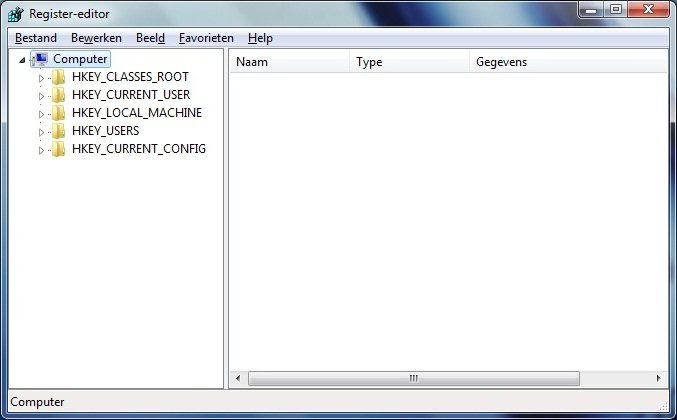
Spara dina personuppgifter för att börja.I fall där något går fel är dina filers integritet i fara. När du har sett till att du inte kan vara rädd för dokument kan du tänka på hur du rengör registret i Windows 7 manuellt.
Först av allt måste vi komma in på det.Körfunktionen hjälper oss med detta. Det finns i "Start" eller helt enkelt tryck på Win + R. I raden som visas måste du skriva ett kommando som öppnar registret för oss. Detta är "regedit". Tryck på enter och vänta lite. Ett fönster öppnas framför dig som kommer att kallas systemregistret. Nu kan du tänka på vad du ska göra härnäst. Rengöring av Windows 7-registret tar inte så lång tid, särskilt om du vet var du ska klicka.
Så här är vi med dig vad vi behöverservice. Innan du börjar arbeta och tänka på hur du rengör registret i Windows 7 är det bäst att spela det säkert och skapa en så kallad data backup. Nu kommer vi att lära oss hur vi gör det.
För att manuellt rengöra Windows 7-registretlyckades och orsakade inte oro för dataintegritet, vi måste klicka på "File" och sedan välja "Export". Välj "Hela registret" i intervallet och klicka på spara dokumentet. Det är bäst att placera det på skrivbordet och sedan skriva över det på flyttbara media. När du har slutfört detta steg undersöker du tjänstefönstret noggrant. På höger sida visas enskilda mappobjekt och till vänster - själva mapparna. Du kommer genast att känna igen dem - de bär långa och oklara namn.

Nu när den preliminära förberedelsen är klar kan du komma igång. Nu ska vi se hur man rengör registret i Windows 7 manuellt. Vi börjar med den mest intressanta och roliga aktiviteten.
Om du undrar hur du tar bort Windows 7-registret(eller snarare allt "skräp" därifrån), måste du börja med att rengöra systemet från fjärrprogram. Denna ockupation är ärligt talat ganska "kul". Särskilt om du inte kommer ihåg vad som en gång var installerat. Dra åt ditt minne och kom ihåg alla applikationer som bara kunde lösa sig i registret.
För att starta, dubbelklicka på mappenHKEY_CURRENT_USER och gå därifrån till programvara. Här visas en lista över program som bara finns kvar i registret. Så bli inte rädd om du plötsligt glömmer namnet eller utvecklaren av en applikation. Här hittar du allt som bara kan finnas i systemet.
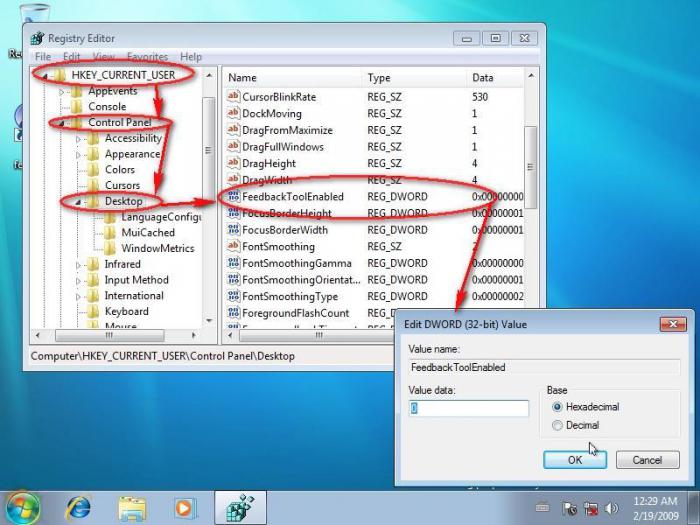
Markera nödvändiga mappar och klicka sedan påDel-nyckel. Radera alla filer från någonsin raderade program. Detta hjälper dig att bli av med överflödigt krångel. När du kanske tänker, vad mer behövs om vi rengör Windows 7-registret manuellt.
Vi fortsätter vårt arbete med dig.För att permanent bli av med onödiga filer i operativsystemet bör vi leta efter dokument kvar från applikationer med namnet "program". För att göra detta, tryck bara på Ctrl + F i registret och ange sedan önskat namn i sökfältet.
Faktum är att denna process inte tar digmycket tid. När du väntar på sökresultaten tar du helt enkelt bort alla filer som visas på höger sida av fönstret. Vidare kommer vi att krävas några mer ganska enkla åtgärder som hjälper till att förverkliga idén.
Nu måste vi bara rensa startparametrarna med dig och sedan titta på det slutliga resultatet. Nu kommer vi att ta reda på hur vi gör det.
För att komma igång, gå till mappen som finns påAdress: HKEY_LOCAL_MACHINE SOFTWARE Microsoft Windows Aktuell version. Gå sedan till Kör och radera sedan alla tillgängliga filer. Är du färdig? Gå sedan till följande adress: HKEY_CURRENT_USER PROGRAMVARA Microsoft Windows Aktuell version och gör sedan samma sak som förra gången.
Nu kan vi säga att ärendet är över. Om du startar om datorn kanske du märker att det finns mer utrymme på hårddisken. Så att rengöra Windows 7-registret manuellt var inte förgäves.

I själva verket hjälper den "manuella" metoden brasedan när ditt operativsystem är infekterat med någon form av datorinfektion. Men i andra fall föredrar användare som regel mer avancerade åtgärder för att bekämpa "röran" i systemet. Nu när vi redan vet hur man rengör registret i Windows 7 manuellt, låt oss lära känna dig på ett mer intressant och enkelt sätt.
Som redan nämnts fungerar "manuell" med registret- den här verksamheten är "dammig" och ganska lång. Det hjälper bra i närvaro av virus. Speciellt när dessa är registrerade vid start. Men om du funderar på hur du kan göra ditt arbete enklare kan du använda specialprogram.
Den mest populära applikationen är Ccleaner. Det är gratis och enkelt att ladda ner från Internet. Du behöver bara installera den och sedan köra den. Några musklick - och det är det.

Konfigurera först applikationen. För att göra detta, ställ in skanningsinställningarna till vänster i fönstret. Det är bäst att markera rutorna framför webbläsare och alla partitioner på hårddisken. När du har slutfört uppgiften tittar du på höger sida av fönstret. Här nere ser du knappen Analysera. Klicka på den och vänta sedan på resultaten. Allt som återstår är att klicka på "Cleanup" och sedan titta på resultatet. Det är allt. Nu vet du hur du kan rensa upp i systemregistret.


























